Ma a TikTok egy elterjedt alkalmazás, ahol a közönség különféle kategóriájú rövid formátumú videókat nézhet mobileszközén. Az eszközkészlet teljes készletét biztosítja, amely lehetővé teszi a felhasználók számára, hogy videoklipeket vagy diavetítéseket készítsenek. Ha lebilincselő videoklipet szeretne készíteni a TikTokon, jobb, ha megtanulja a közösségi média platform összes funkcióját. Ez az oktatóanyag megmutatja, hogyan kell némítsa el az eredeti hangot a TikTokban extra háttérzene használatához.
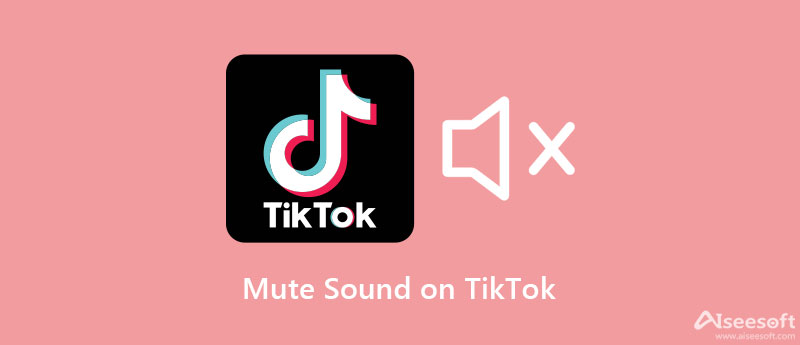
A TikTok lehetővé teszi a videó eredeti hangjának és extra hangjának használatát közzétételkor. Ezenkívül elnémíthatja a videókat vagy az eredeti hangot a TikTokon. Ezenkívül lehetővé teszi a hangerő beállítását a videó rögzítése előtt. Az alábbiakban ismertetjük az eljárásokat.
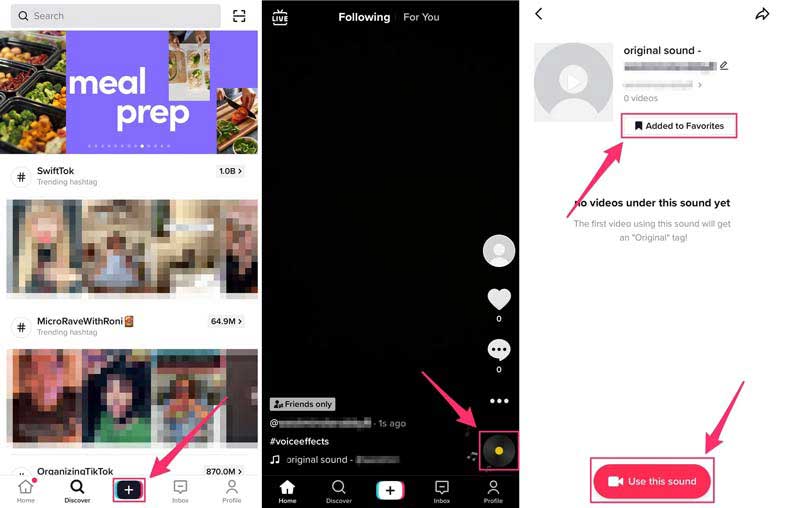
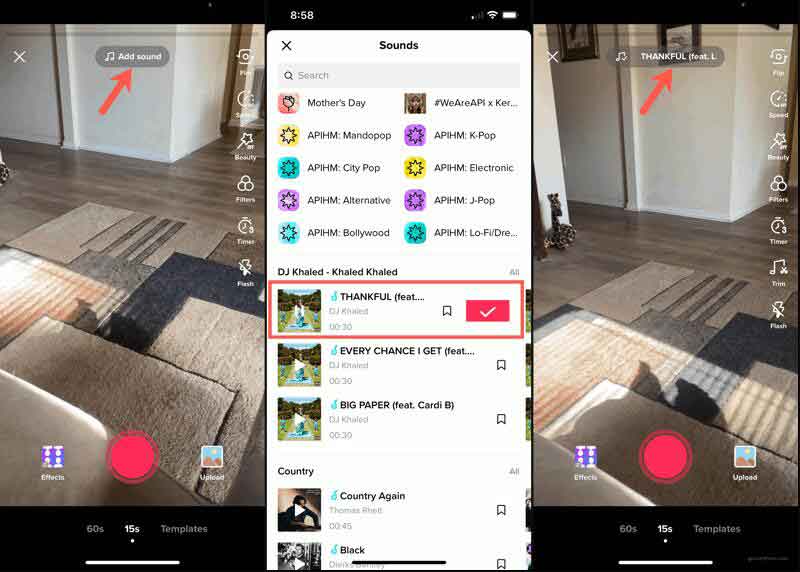
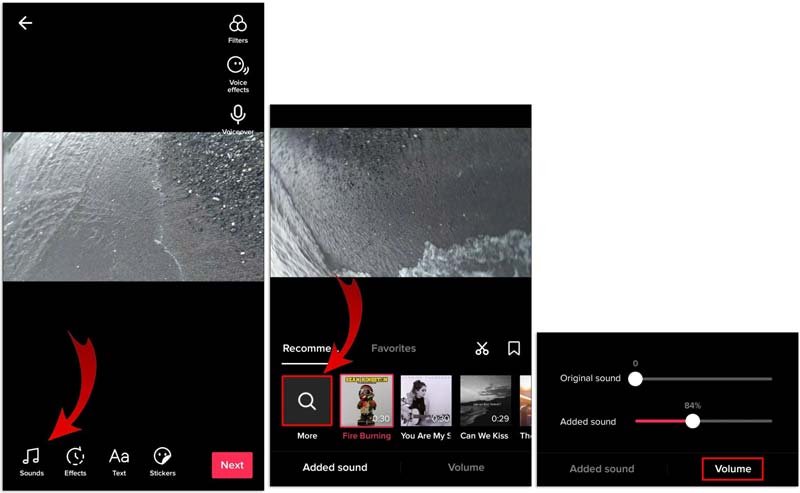
Jegyzet: Hang hozzáadása után a TikTokon is elnémíthatja a klipet a Kivágás ikon megérintésével.
Hogy őszinte legyek, nem kényelmes telefonnal videókat szerkeszteni és hangerőt beállítani a TikTokon. Alternatív megoldásként azt javasoljuk, hogy számítógéppel végezze el a munkát. Aiseesoft Video Converter Ultimate csak a szükséges eszköz.

Letöltések
Video Converter Ultimate - A legjobb TikTok szerkesztő
100% biztonságos. Nincsenek hirdetések.
100% biztonságos. Nincsenek hirdetések.
Indítsa el a legjobb TikTok videószerkesztőt, miután telepítette a számítógépére. Kattints a Fájlok hozzáadása menüt a bal felső sarokban, és válassza ki Fájlok hozzáadása or Mappa hozzáadása a célvideók importálásához.

Kattintson az szerkesztése gombot a videó címe alatt a szerkesztő ablakba való belépéshez. Váltson a Audio fül és leskálázás kötet opciót, amíg elégedett nem lesz. Kattints a Jelentkezzen mindenkinek gombot, ha több videót szeretne elnémítani.

Hit a OK gombot a változtatások megerősítéséhez. Húzza le a Mindet átalakítani menüt az otthoni felület jobb felső sarkában, és válassza ki az MP4-et kimeneti formátumként. Ezután állítsa be a célmappát a Mentés ide terület. megnyomni a Összes konvertálása gombot, hogy elmentse a némító videót a TikTok számára. Ezután közvetlenül közzéteheti a videókat a számítógépéről.
Hogyan lehet kijavítani a némított videót a TikTokon?
Először is ellenőrizze az internetkapcsolatot, és váltson egy jó hálózatra. A rossz kapcsolat a videó lejátszás lefagyásához és hangveszteséghez vezethet. Sőt, előkelő okostelefon hangerő.
Miért távolítja el a hangot a TikTok?
A TikTok eltávolítja a videód hangját a szerzői jogi irányelvek miatt. Ha a videóban található hangtartalom szerzői jogvédelem alatt áll, a TikTok automatikusan elnémítja a videót.
Kikapcsolhatom a TikTok hangot?
Nincs lehetőség a TikTok élvezetére kikapcsolt hang mellett. Az alkalmazás letöltése után azonnal böngészhet a videók között. Videók közzétételéhez regisztrálnia kell egy fiókot.
Következtetés
Ez az útmutató tárgyalt hogyan némíthatja el a zenét a TikTokon videó feltöltése előtt és után. A beépített Hang funkció lehetővé teszi az eredeti zene vagy a hozzáadott hang hangerejének gyors beállítását. Természetesen az Aiseesoft Video Converter Ultimate segítségével könnyedén hozhat létre némított videókat a közösségi platformon. Ha további kérdése van, kérjük, hagyjon üzenetet a bejegyzés alatt, és mi gyorsan válaszolunk rá.

A Video Converter Ultimate kiváló videó konverter, szerkesztő és javító, amellyel videókat és zenéket konvertálhat, javíthat és szerkeszthet 1000 formátumban és még sok másban.
100% biztonságos. Nincsenek hirdetések.
100% biztonságos. Nincsenek hirdetések.